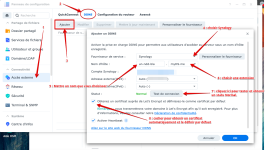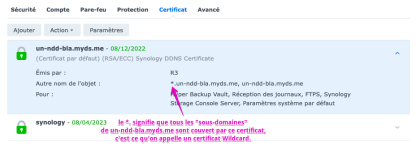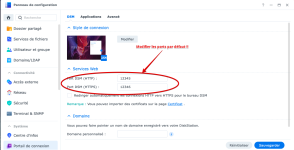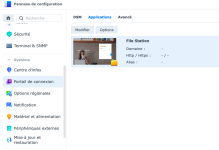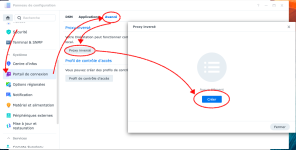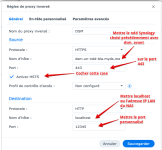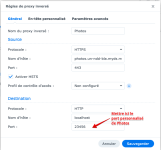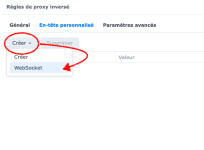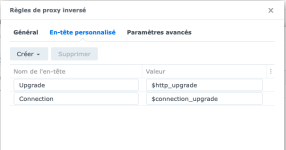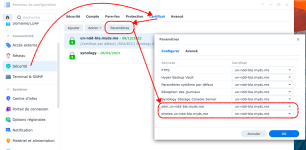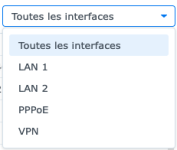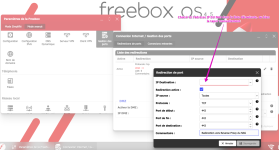Bonsoir,
J'ai configuré un utilisateur faisant partie d'un groupe qui a les droits de lecture sur l'ensemble de mes albums photos, et qui a aussi le droit d'utiliser l'application "Synology Photos" (et seulement cette application).
Ensuite, dans l'application "Synology Photos", j'ai défini les autorisations sur les dossiers concernés (seuls les invités peuvent accéder).
Dans le panneau de configuration, j'ai activé QuickConnect. J'ai activé le Service de Relais de QuickConnect. J'ai lancé les tests qui disent que tout est OK.
Quand je crée un nouvel utilisateur, ce dernier reçoit par messagerie un lien pour accéder aux photos, ou plutôt pour modifier son profil.
Le message ressemble à ceci :
Bienvenue sur NAS-XXX ! Vous pouvez accéder à http://192.168.1.nn:nnnn/ pour modifier votre profil. Votre nom d'utilisateur : untel
Votre mot de passe : sésame
Pourquoi cette adresse IP est-elle locale ? Pourquoi n'est-ce pas une adresse de type QuickConnect ?
Toujours est-il que le nouvel utilisateur n'a pas accès aux photos.
Quand il veut se connecter, un message lui dit qu'il n'est pas autorisé à utiliser ce service...
Je tourne en rond et je craque !
Merci de votre aide
J'ai configuré un utilisateur faisant partie d'un groupe qui a les droits de lecture sur l'ensemble de mes albums photos, et qui a aussi le droit d'utiliser l'application "Synology Photos" (et seulement cette application).
Ensuite, dans l'application "Synology Photos", j'ai défini les autorisations sur les dossiers concernés (seuls les invités peuvent accéder).
Dans le panneau de configuration, j'ai activé QuickConnect. J'ai activé le Service de Relais de QuickConnect. J'ai lancé les tests qui disent que tout est OK.
Quand je crée un nouvel utilisateur, ce dernier reçoit par messagerie un lien pour accéder aux photos, ou plutôt pour modifier son profil.
Le message ressemble à ceci :
Bienvenue sur NAS-XXX ! Vous pouvez accéder à http://192.168.1.nn:nnnn/ pour modifier votre profil. Votre nom d'utilisateur : untel
Votre mot de passe : sésame
Pourquoi cette adresse IP est-elle locale ? Pourquoi n'est-ce pas une adresse de type QuickConnect ?
Toujours est-il que le nouvel utilisateur n'a pas accès aux photos.
Quand il veut se connecter, un message lui dit qu'il n'est pas autorisé à utiliser ce service...
Je tourne en rond et je craque !
Merci de votre aide